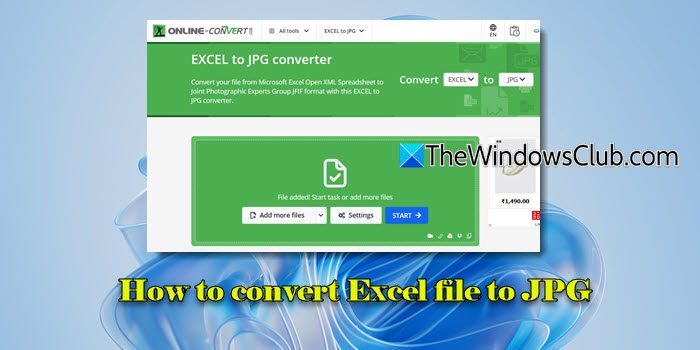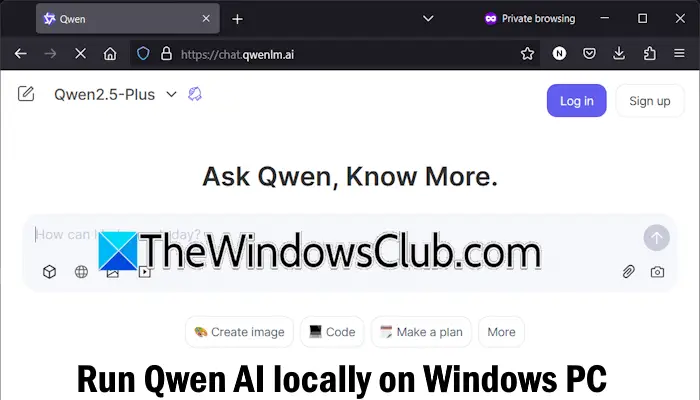有很多有趣的适用于 Microsoft Edge 的提示和技巧浏览器。 激活或显示收藏夹栏就是其中之一。 有些用户喜欢将其隐藏起来;有些用户则喜欢将其隐藏起来。 其他人想要隐藏或显示收藏夹栏。 如果您也想展示它,这篇文章可以帮助您使用不同的选项。
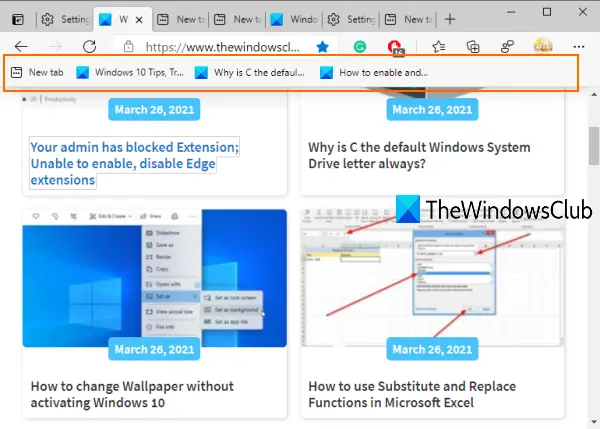
当收藏夹栏可见时,您将能够快速访问和打开保存在该书签文件夹中的书签。 此外,您还可以选择是否要在所有选项卡上(始终)或仅在新选项卡上显示收藏夹栏。
我们介绍了在 Edge Chromium 浏览器中显示收藏夹栏的四种不同方式:
- 使用热键
- 使用“收藏夹”按钮
- 使用 Microsoft Edge 的设置
- 使用收藏夹栏右键菜单。
让我们检查所有这些选项。
1]使用热键
这是在所有 Edge 浏览器选项卡上显示收藏夹栏的最快、最简单的选项。 只需按Ctrl+Shift+B热键和收藏夹栏将立即激活。
2]使用“收藏夹”按钮
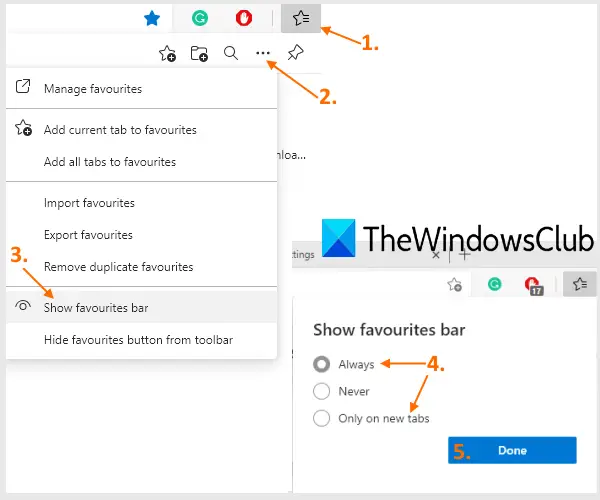
步骤如下:
- 单击收藏夹Edge 浏览器地址栏旁边的按钮
- 单击更多的选择“收藏夹”菜单中提供(三个水平点)图标
- 选择显示收藏夹栏选项
- 选择总是如果您想在所有选项卡上显示收藏夹栏,请选择此选项
- 否则,选择仅在新标签上选项
- 按完毕按钮。
3]使用Microsoft Edge的设置
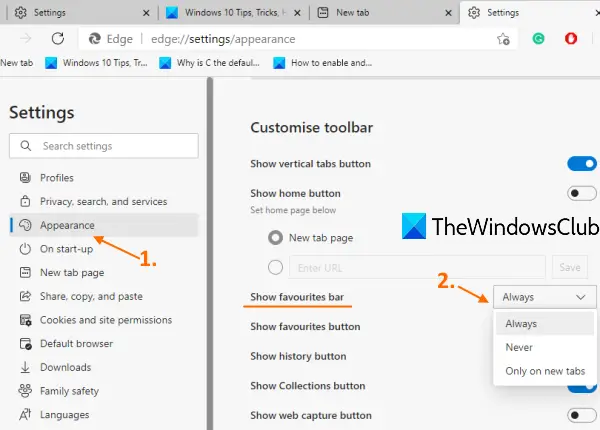
- 类型
edge://settings在地址栏中,然后按进入钥匙 - 单击外貌左侧边栏上可用的类别
- 向下滚动页面
- 单击可用的下拉菜单显示收藏夹栏选项
- 选择始终/仅在新标签上选项。
您还可以打开显示收藏夹按钮以便该按钮始终在 Edge 浏览器的右上角可见。
4]使用收藏夹栏右键菜单
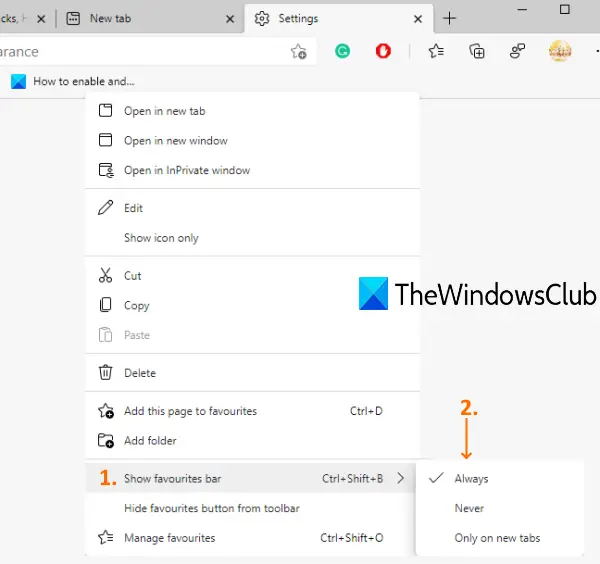
当收藏夹栏已可见但仅适用于新选项卡时,此选项很有用。 按着这些次序:
- 打开新标签页
- 右键单击收藏夹栏
- 选择显示收藏夹栏菜单
- 选择总是选项。
现在,收藏夹栏将在新选项卡以及其他网页上可见。
阅读下一篇:如何在 Microsoft Edge 浏览器中管理收藏夹。